Ko'pgina kompyuter foydalanuvchilari juda ko'p RAM degan narsa yo'q degan fikrda. Albatta, bu bilan bahslashish qiyin, ayniqsa, apparat konfiguratsiyasi mustahkam ishlashni talab qiladigan zamonaviy mashinalar haqida gap ketganda.
Bundan tashqari, ushbu qurilmalarning aksariyati bortda Windows tizimiga ega, bu 64-bitli versiya.
Zamonaviy foydalanuvchilar ko'pincha kompyuterning jismoniy xotirasi yuklanganligi bilan bog'liq muammoga duch kelishadi. Bunday vaziyatda nima qilish kerak? Bu savol ko'pincha oddiy foydalanuvchini chalkashtirib yuboradi va mutaxassisni taqdim etilgan muammoga yechim topish uchun miyasini chalg'itishga majbur qiladi. "Operatsion tushunmovchiliklar" ning murakkabligini o'rganishning hojati yo'q, kompyuter tizimini diagnostika qilish va optimallashtirishning oddiy, ammo ayni paytda samarali usullaridan foydalanish yaxshiroqdir. Aynan shu narsa maqolada batafsil muhokama qilinadi.
Kompyuterning jismoniy xotirasi yuklangan bo'lsa nima qilish kerak?
Shunga o'xshash savol ko'pincha Windows operatsion tizimida dahshatli sekinlashuv muammosiga duch kelgan foydalanuvchilar uchun xayolga keladi. Keyingi safar kompyuterni yoqqaningizda, OS ishga tushishi sekinroq va sekinroq bo'ladi. Shunday qilib, "uzoq kutish jarayoni" tufayli operatsion tizimning ishga tushirilishi va foydalanish paytida ishlashi shunchaki chidab bo'lmas holga keladi. Agar ilgari ba'zi ilovalar "uchib ketgan" bo'lsa, unda ba'zi muammolar yuzaga kelganda, ularni boshlash uchun, yumshoq qilib aytganda, ancha vaqt kerak bo'ladi.
Noma'lum xizmat xabarlari vaqti-vaqti bilan monitorda paydo bo'lib, ularning mavjudligi bilan bezovta qiladi. Harakatlarning bunday stsenariysi, ayniqsa, ular o'zlarini murakkab ko'rinishda namoyon qilsa, har bir foydalanuvchini tezda aqldan ozdirishi mumkin. Biroq, ularning hammasi ham sabablar o'zlarining kamchiliklari natijalarida ekanligini tushunishmaydi. Shuning uchun ko'pchilik foydalanuvchilarni tashvishga soladigan masala ko'rib chiqiladi. Bu kompyuterning jismoniy xotirasi yuklanganligiga qanday ishonch hosil qilish va bu vaziyatni tuzatish uchun qanday usullardan iborat.
Agar qurilma unumdorligini yo'qotsa, birinchi navbatda nima qilish kerak?
Avvalo, tizimning to'liq tashxisini o'tkazish kerak. Shunisi e'tiborga loyiqki, bunday harakatlarni amalga oshirish uchun zarur bo'lgan hamma narsa Microsoft dasturchilari tomonidan oldindan taqdim etiladi. Shunday qilib, bugungi hikoyaning amaliy qismini ko'rib chiqish vaqti keldi. Siz quyidagilarni qilishingiz kerak bo'ladi:
1. Sichqonchaning o'ng tugmasi bilan ekranning pastki qismida joylashgan vazifalar panelini bosing.
2. Ochiladigan ro'yxatdan "Menejer..." ni tanlang.
3. Xuddi shu nomdagi xizmat ko'rsatish oynasining ish maydoniga kirganingizdan so'ng, siz "Ishlash" yorlig'idan foydalanishingiz kerak.
Operativ xotiradan foydalanish darajasi vizual tarzda taqdim etilgan grafik yordamida baholanadi. Agar kompyuterda Vista yoki Windows operatsion tizimining undan keyingi versiyasi o'rnatilgan bo'lsa, bu ko'rsatkich jismoniy almashtirishning umumiy nominal qiymatining 70-75% dan oshmasligi kerak. U yuqoriroq bo'lganda, RAM maydonini tushirishga arziydi.
Operatsion tizimni ishga tushirishda xotira muammolari yuzaga keladi
Agar kompyuterning jismoniy xotirasi ushbu qiymatdan 80% yoki undan yuqori yuklanganligi aniqlansa, siz avtomatik yuklashga e'tibor berishingiz kerak. Ehtimol, Windows-ni ishga tushirish jarayonida ushbu xizmat barcha turdagi fon ilovalari va turli xil dasturlarni faollashtiradi. Qoida tariqasida, bu RAMni qayta ishga tushirishning sababidir.
Natijada, u turli xil dasturlarning ishlashi uchun zarur bo'lgan xotira miqdorini ajratish uchun so'rovlar o'rtasida yirtilgan. Bu qanchalik qo'rqinchli va umidsiz bo'lmasin, bu noxush vaziyatni tuzatish juda oddiy. Buning uchun Windows ishga tushirish menyusining qidirish satriga "msconfig" buyrug'ini kiritishingiz kerak. Keyin foydalanuvchini "Tizim konfiguratsiyasi" xizmat menyusiga olib boradigan "Enter" tugmasini bosishingiz kerak. Siz "Ishga tushirish" yorlig'ini faollashtirishingiz va ishga tushiriladigan dasturiy ta'minotning ustuvor ro'yxatini tahrirlashingiz kerak bo'ladi.
Bu muammodan xalos bo'ladi va operatsion tizim ancha tezroq boshlanadi. To'g'ri, ushbu manipulyatsiyalardan so'ng siz kompyuterni qayta ishga tushirishingiz kerak bo'ladi. Vaziyat to'g'rilanganiga ishonch hosil qilishingiz mumkin va keraksiz hamma narsa amalda ishga tushirishdan olib tashlanadi.
RAMni tozalash uchun optimallashtirish usullari
Avval siz eng muhim narsani qilishingiz kerak, ya'ni foydalanilmagan dasturiy ta'minotni o'chirib qo'ying. Odatda, qaysi dasturlar fonda faollashtirilganligiga ishonch hosil qilish uchun siz operatsion tizimning maxsus maydoniga qarashingiz kerak. Biz tizim tepsisi haqida gapiramiz. Axir, aynan shu yerdan siz belgini ob'ektga qaratib, sichqonchaning o'ng tugmachasini bosish orqali tanlangan dasturiy ta'minotni o'chirib qo'yishingiz mumkin. Ehtimol, taklif qilingan tavsiyaga amal qilgandan so'ng darhol kompyuterning jismoniy xotirasini tozalash masalasi to'liq hal qilinadi. Ma'lumki, fonda ishlaydigan ba'zi ilovalar tizim RAM resurslaridan foydalanish nuqtai nazaridan juda och.
Xotirani bo'shatishga yordam beradigan yana bir variant. Qaysi dasturlar kerakli kilo va megabayt operativ xotirani "yashirin" iste'mol qilayotganini ko'rish uchun siz quyidagi amallarni bajarishingiz kerak:
1. “Alt+Ctrl+Del” tugmalar birikmasini bosing.
2. Xizmat oynasiga kirganingizda, "Jarayonlar" yorlig'ini oching.
3. Taqdim etilgan ro'yxatni tahlil qiling va qo'lda tuzatish usulidan foydalanib, kerak bo'lmagan fon ilovasini o'chiring.
Biroq, oldindan ogohlantirish kerakki, "tajovuzkor elementlar" ni o'chirishga shoshilish tavsiya etilmaydi, chunki alohida ahamiyatga ega bo'lgan ba'zi Windows xizmatlarini o'chirib qo'yish butun operatsion tizimning umumiy barqarorligiga salbiy ta'sir ko'rsatishi mumkin.
"Mo''jiza" RAM optimallashtiruvchilari
Agar kompyuterning jismoniy xotirasi 90 foizga to'lgan bo'lsa, ba'zi foydalanuvchilar darhol maxsus dasturlar yordamida RAM maydonini tozalashga harakat qilishadi. To'g'ri, hamma ham bunday turdagi operativ xotirani optimallashtirish vaqtni behuda sarflash deb gumon qilmaydi. Ma'lumki, ular paydo bo'lgan muammoni hal qilish uchun hech qanday aniq hissa qo'shmaydi.
Bunday yordamchi dasturlarni ishlab chiquvchilar keng funksionallikni va'da qilmoqdalar, ammo aslida bunday narsa yo'q. Ular faqat xotira bo'shatilgani haqidagi illyuziyani yaratadilar, lekin ayni paytda ular operatsion tizimning ishlashiga ma'lum qiyinchiliklarni kiritishlari mumkin. Shunday qilib, qo'lda ishlash usuli uchinchi tomon ishlab chiquvchilari tomonidan taklif qilinadigan xayoliy "yordam" ga qaraganda ancha samarali va maqsadga muvofiqdir. Shuning uchun, ushbu optimallashtirish usulini butunlay unutish yaxshiroqdir.
Zararli kod va uni aniqlash imkoniyatlari
Foydalanuvchilarda ko'pincha savol tug'iladi: "Kompyuterning jismoniy xotirasi yuklangan: bu virusmi yoki yo'qmi?" Yuqorida tavsiflangan barcha harakatlar amalda amalga oshirilganda, bu muammo ayniqsa dolzarbdir. Muammo nima, nima uchun RAM o'zining ishlash qobiliyatini yo'qotadi? Buni to'g'ri ko'rib chiqishga arziydi. Avvalo, Internetdan antivirus dasturini yuklab olishingiz kerak bo'ladi. Bu Dr.Web CureIt!, Malwarebytes Anti-Malware yoki HitmanPro bo'lishi mumkin.
Keyin ishlaydigan dastur yordamida tizimni skanerlashingiz kerak, shundan so'ng zararlangan ob'ektlar tozalanadi. Shu bilan birga, zararli viruslar yo'q qilinadi. Shuni ta'kidlash kerakki, kompyuterda o'rnatilgan an'anaviy virusga qarshi dastur har doim ham qurilmani ishonchli himoya bilan ta'minlashga qodir emas. Kelajakda u yoki boshqa "raqamli infektsiya" hujumlariga duchor bo'lishi mumkin, bu umuman tizimning ishlashiga salbiy ta'sir qiladi. Aynan shuning uchun yuqoridagi dasturlardan foydalangan holda OTni tekshirish kerak.
RAM miqdori juda ko'p bo'lmasa nima qilish kerak?
Agar foydalanuvchi Word-da ishlayotgan bo'lsa va bir vaqtning o'zida musiqa tinglayotgan bo'lsa, Internet-brauzerdan foydalansa, shuningdek, jismoniy xotira 77% da yuklanganligini ko'rsa, tashvishlanishga hojat yo'q. Biroq, ba'zida narsalar juda yomonroq. Shuning uchun, texnik nuqtai nazardan kelib chiqqan muammo bilan tanishish mantiqan to'g'ri keladi.
Shuningdek, o'zingizga savollar berishga arziydi: kompyuterda qancha RAM modullari o'rnatilgan, ularning nominal "imkoniyatlari" qanday? Shuni ham ta'kidlash kerakki, Windows tizimi tomonidan ishlatiladigan versiyaga qarab, RAM miqdoriga qo'yiladigan talablar 256 MB dan 2 GB gacha bo'lishi mumkin. Shunday qilib, bu faqat operatsion tizimning ehtiyojlari uchun etarli. Cheklangan RAMga ega bo'lgan kompyuterda resurs talab qiladigan dasturlardan foydalanishga qaror qilsangiz, paging faylini kengaytirish haqida o'ylashingiz kerak.
Shunday qilib, biz to'liq ishonch bilan aytishimiz mumkinki, kompyuterning jismoniy xotirasi yuklanganligi bilan bog'liq qiyin vaziyat endi hal qilindi. Biroq, yana bir muhim "operativ" nuqtani esga olish kerak. Windows Vista, yettinchi operatsion tizim yoki Microsoft tomonidan ishlab chiqilgan mahsulotning keyingi versiyalaridan foydalanganda, agar RAM yetarli bo'lmasa, Superfetch xizmatini o'chirib qo'yish tavsiya etiladi.
Va nihoyat, shuni qo'shimcha qilish kerakki, siz o'z kompyuteringizni yangilash imkoniyatini qo'ldan boy bermasligingiz kerak. Misol uchun, qo'shimcha RAM modulini qo'shish funksionallikni sezilarli darajada kengaytiradi va kompyuter uskunalari ish faoliyatini yaxshilaydi. Bularning barchasi foydalanuvchining o'ziga, to'g'rirog'i, qurilmani hushidan ketishning oldini oladigan o'z vaqtida qilgan harakatlariga bog'liq.
Foydalanuvchidan savol
Salom. Men bitta o'yinni o'rnatmoqchiman, lekin uni o'rnatayotganda, RAM etarli emasligi haqida xato paydo bo'ladi!
Uni qanday ozod qilishim mumkin? Ha, aytmoqchi, minimal texnik talablar. Kompyuter o'yin talablariga javob beradi. Qandaydir tarzda kompyuterni kamroq RAM ishlatadigan qilib sozlash mumkinmi?
Xayrli kun!
Umuman olganda, savol juda standart. Agar RAM etarli bo'lmasa, Windows-dan "xotira kam ..." degan xabarlar bilan nafaqat xatolar paydo bo'lishi mumkin, balki tormoz ham kuzatilishi mumkin, masalan, dasturni ochishda. (ko'pincha kompyuter buyruqlarga umuman javob bermaydi).
Umuman olganda, Windows-da o'rnatilgan xotirani tozalash mexanizmi mavjud, ammo u har doim ham kerakli darajada ishlamaydi. Ushbu maqolada men xotirani qanday tozalashni ko'rib chiqaman (ozod qilish (bu kontekstda to'g'riroq so'z)) , shuningdek, RAMdan samaraliroq "foydalanish" uchun nima qilish kerak. Shunday qilib...
Yordamlashmoq!
2 marta bosish bilan xotirani tozalash uchun dasturlar
Kengaytirilgan tizim parvarishi

Windows-ni optimallashtirish va tezlashtirish uchun ajoyib dastur. Bir necha marta bosish orqali kompyuteringizdagi barcha keraksiz narsalarni olib tashlash, disklarni defragmentatsiya qilish va viruslar va tahdidlardan himoya qilish imkonini beradi. Maqolaning mavzusiga kelsak, dastur mavjud ishlash monitori (Uni ochish uchun Advanced SystemCare belgisini o'ng tugmasini bosing (dasturni o'rnatgandan so'ng u soat yonidagi patnisda paydo bo'ladi) ).
Ishlash monitori ochilgandan so'ng - yuqori o'ng burchakka qarang, protsessor va RAMdan foydalanish haqida sizga ma'lumot beruvchi kichik oyna paydo bo'ladi. Aslida, siz xotirani tozalash tugmasini bosishingiz kerak (quyidagi skrinshotda qizil o'q) va bir muncha vaqt o'tgach, xotira barcha keraksiz narsalardan ozod qilinadi. Menimcha, tozalash atigi 2 marta bosish bilan yakunlandi!

Advanced SystemCare-da xotira tozalandi - 1261 MB xotira bo'shildi
Wise Memory Optimizer
Xotirani bo'shatish va optimallashtirish uchun juda oddiy va ayni paytda samarali yordamchi dastur. Dasturni o'rnatish va ishga tushirgandan so'ng, siz faqat bitta tugmani bosishingiz kerak "Optimallashtirish"(xotirangiz bir necha soniya ichida tozalanadi!). Dastur rus tilini qo'llab-quvvatlaydi, bepul, Windows 7, 8, 10 da ishlaydi.
Aytgancha, xotira yuki, aytaylik, 85% ga yetganda, avtomatik optimallashtirishni sozlash mumkin. Qulay - qo'lda hech narsa boshlashingiz shart emas (ya'ni, sozlangandan so'ng, dastur avtomatik ravishda xotirangizni optimallashtiradi).
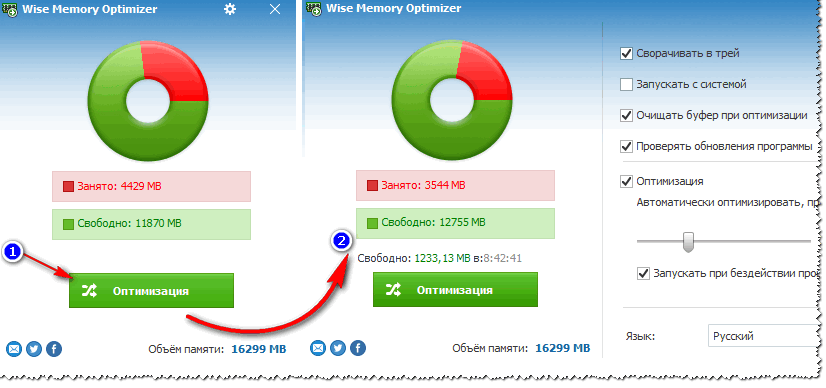
Xotira etarli bo'lmasa nima qilish kerak
Maslahat №1: xotira kartasini sotib olish
Ehtimol, bu eng samarali va amaliy maslahatdir, ayniqsa xotira narxi hozirda ancha arzon (ayniqsa, biz ba'zi yangi narsalar haqida gapirmasak). Boshqa qo'shimcha xotira kartasini o'rnatib, unumdorligingiz boshqa hech qanday dastur qila olmaydigan darajada oshadi (agar, albatta, tormozlarning sababi operativ xotira etishmasligi bilan bog'liq bo'lmasa).
Maslahat №2: Siz foydalanmayotgan ilovalarni yoping
Ba'zi sabablarga ko'ra, ko'p foydalanuvchilar ilovalarni yopmaydi, balki ularni minimallashtiradi (hatto yaqin kelajakda ulardan foydalanish niyatida bo'lmagan hollarda ham). Natijada, yangi ilovalar ochilganda, foydalaniladigan xotira hajmi ortadi va kompyuter sekinlasha boshlaydi.
Eslatma: ba'zi hollarda, hatto dasturni yopganingizda ham, uning jarayoni osilib qolishi va shaxsiy kompyuteringiz xotirasi va protsessorini yuklashi mumkin.
Shuning uchun, birinchi tormozlar paydo bo'lganda, vazifa menejerini ochishni maslahat beraman (Ctrl+Shift+Esc kombinatsiyasi) ga o'ting va qaysi ilovalar eng ko'p xotiradan foydalanayotganini ko'ring. Agar ro'yxatda siz hozir foydalanmayotgan ilovalar mavjud bo'lsa (aytaylik, brauzer)- shunchaki jarayonni yakunlang.

Maslahat №3: Brauzer yorliqlari
Chunki Brauzer endi eng kerakli va mashhur dasturlardan biri bo'lib, men unga e'tibor qaratmoqchiman. Gap shundaki, ko'plab foydalanuvchilarning brauzerida o'nlab turli yorliqlar ochilgan. Har bir ochiq tab qo'shimcha hisoblanadi. kompyuteringizning protsessoriga va operativ xotirasiga yuklang. Yorliqlar to'plamini ochmaslikka harakat qiling, ayniqsa kerak bo'lmaganda.
Maslahat №4: ishga tushirishni tekshiring
Ko'pgina dasturlar o'rnatish vaqtida o'zlarini ishga tushirishga qo'shadilar. Va tabiiyki, Windows ishga tushganda, ular xotiraga yuklanadi (Hozirda shaxsiy kompyuterlar kerak bo'ladimi yoki yo'qmi hali noma'lum ...). Shuning uchun men Windows-ni ishga tushirishni sozlashni tavsiya qilaman.
Birinchidan, tizim konfiguratsiyasini oching:
- tugmalar birikmasini bosing Win + R;
- buyruqni kiriting msconfig;
- OK tugmasini bosing.

Eslatma: Windowsning yangi versiyalarida ushbu yorliqda vazifa menejeriga havola mavjud. Aynan vazifalar menejerida, masalan, Windows 10 da avtomatik ishga tushirish sozlangan.

Tizim konfiguratsiyasi - ishga tushirish yorlig'i
Aytgancha, Windows har bir ilovaning yonida yuklashga ta'sirini ko'rsatishini unutmang: past, o'rta, yuqori. Albatta, birinchi navbatda, yuklab olishlarga yuqori ta'sir ko'rsatadigan ilovalarga e'tibor bering.

Maslahat №5: Explorer-ni qayta ishga tushiring
Ba'zi hollarda Explorer xotirangizga juda katta zarar etkazishi mumkin (va nafaqat u). Bunday hollarda uni yopish va qaytadan boshlash tavsiya etiladi.
Buning uchun vazifa menejerini oching (Ctrl + Shift + Esc tugmalari) va Explorer-ni o'ng tugmasini bosing - tanlang. "Qayta ishga tushirish", quyida skrinshotga qarang.

Agar siz Explorerni yopsangiz, qora ekranni ko'rasiz va unda boshqa hech narsa yo'q. Qayta ochish kifoya Vazifa menejeri, bosing fayl/yangi vazifa , va buyruqni kiriting tadqiqotchi. Shunday qilib, biz yangi tadqiqotchini ishga tushiramiz.

Yangi vazifa (tadqiqotchi)
Maslahat №6: Keraksiz xizmatlarni o'chiring
Windows-da juda ko'p xizmatlar mavjud va sukut bo'yicha ularning aksariyati yoqilgan va ishlaydi. Ko'pgina foydalanuvchilar ushbu xizmatlardan ba'zilariga shunchaki kerak emas. Kompyuter resurslarini tejash mantiqan to'g'ri keladi (ayniqsa, tormozlar mavjud bo'lsa) - ularni sozlashingiz kerak, keraksiz hamma narsani o'chirib qo'yishingiz kerak.
Xizmatlar ro'yxatini ochish uchun bosing:
- Win + R("Ishga tushirish" oynasi "Ochish" qatori bilan paydo bo'lishi uchun);
- buyruqni kiriting services.msc va Enter tugmasini bosing.

Keyin kerak bo'lmagan xizmatlarni o'chirib qo'ying. Masalan: agar sizda printer va faks bo'lmasa, unda sizga xizmatlar kerak emas: ""Bosib chiqarish menejeri", "Faks apparati". O'chirib qo'yish kerak bo'lgan xizmatlar ro'yxati har bir foydalanuvchi uchun individual bo'ladi.
Umuman olganda, bu mavzu juda keng, men buni ushbu maqolada muhokama qildim: (Men Windows-ni optimallashtirishni ham tavsiya qilaman).
Maslahat №7: Displey faylini sozlash
Odatiy bo'lib, Windows avtomatik ravishda RAMni "kengaytirish" uchun ishlatiladigan peyjer faylini o'rnatadi. Umuman olganda, aksariyat hollarda tizimning o'zi uni tuzatadi va uning ishlashiga aralashishning ma'nosi yo'q. Ammo ba'zi hollarda, peyjing faylini qo'lda sozlash kompyuteringiz ish faoliyatini biroz yaxshilashi mumkin.
Swap faylini sozlash uchun: avval yorliqni oching \Tizim va xavfsizlik\Tizim . Keyin menyuning chap tomonida havolani oching "Kengaytirilgan tizim parametrlari".

Keyin kichik bo'limni ochishingiz kerak "Qo'shimcha ravishda" , va yorliqga o'ting "Tanlovlar" (pastki sarlavhaning ishlashiga qarang, quyida skrinshot).


Swap faylini qanday sozlash mumkin:
- Optimal paging fayli o'rnatilgan RAMning taxminan 1,5 baravar kattaligi hisoblanadi (juda katta sahifa fayli kompyuteringizni tezlashtirmaydi!). Aytgancha, RAM qancha ko'p bo'lsa, qoida tariqasida almashtirish fayli shunchalik kichik bo'ladi;
- agar sizning shaxsiy kompyuteringizda 2÷3 qattiq disk mavjud bo'lsa, almashtirish faylini ulardan eng tezkoriga joylashtiring (shuningdek, paging faylini Windows tizimi diskiga joylashtirish tavsiya etiladi (agar iloji bo'lsa));
- Sahifa fayli sukut bo'yicha yashiringan. Uni ko'rish uchun uni Explorer-da yoqing yoki Total Commander-dan foydalaning. Sahifa fayli chaqiriladi pagefile.sys (uni tasodifan o'chirmang ...).
- Aytgancha, almashtirish faylini defragmentatsiya qilish tavsiya etiladi. Buning uchun maxsus belgi bor. kommunal xizmatlar:
Maslahat №8: Windows ishlash sozlamalari
Aytgancha, peyjing faylini sozlaganingizda, Windows ishlash sozlamalari sozlamalarini yopmang. Yorliqda "Vizual effektlar" element yonidagi katakchani belgilang "Eng yaxshi ishlashni ta'minlang" . Bu sizning kompyuteringizning sezgirligi va tezligiga ham ta'sir qiladi.

Eng yaxshi ishlashni ta'minlang
Bunga qo'shimcha ravishda, men klassik mavzuni o'rnatishni, gadjetlarni o'chirib qo'yishni va hokazolarni o'rnatishni maslahat beraman, tajribasiz foydalanuvchilar o'rnatishni yaxshi ko'radigan barcha turdagi qo'ng'iroqlar va dasturlar. Bularning barchasi etarli miqdorda xotirani egallaydi va, albatta, kompyuterni sekinlashtiradi.
Hammasi shu, umid qilamanki, siz endi xotira etarli bo'lmagan xatolarni ko'rmaysiz.
RAM yoki u ham deyilganidek, jismoniy xotira kompyuter va noutbuk tezligida muhim rol o'ynaydi. Bir vaqtning o'zida ishlaydigan va ishlaydigan dasturlarning soni va "murakkabligi" ni aniqlaydigan uning hajmi. Jismoniy xotira qancha ko'p bo'lsa, unda siz shunchalik ko'p dastur va o'yinlarni ishga tushirishingiz mumkin.
Bugungi kunda operativ xotiraning minimal qulay miqdori 4 GB deb hisoblanadi. Agar sizning kompyuteringizda undan kamroq bo'lsa, unda ishni tezlashtirish uchun RAM qo'shish orqali ushbu miqdorni oshirish tavsiya etiladi.
Ammo ba'zida siz vazifa menejerida iste'mol qilingan jismoniy xotira miqdorini ko'rishda uning hajmi 90% yoki undan ko'p bo'lgan vaziyatni kuzatishingiz mumkin. Shu bilan birga, biron bir jiddiy dastur yoki o'yin ishlamaydi va kompyuter aniq sekinlashadi va vaqti-vaqti bilan virtual xotira etishmasligi haqida paydo bo'ladi.
Jismoniy xotirani nima yuklashini aniqlash?
Shunga o'xshash vaziyatga duch kelganingizda, birinchi navbatda, aybdorni aniqlash va qaysi dastur yoki jarayon eng ko'p xotirani iste'mol qilishini aniqlashdir.
Buni amalga oshirish uchun vazifalar panelini o'ng tugmasini bosib va ochilgan menyudan "Vazifa menejeri" ni tanlab, vazifa menejerini oching.
Vazifa menejeri ishga tushirilmoqda
Unda jarayonlar yorlig'iga o'ting va agar mavjud bo'lsa, "Barcha foydalanuvchilarning jarayonlarini ko'rsatish" katagiga belgi qo'ying.

Xotira sarfini kamaytirish uchun Vazifa menejeridagi jarayonlarni saralash yoqilgan
Endi siz qaysi dastur eng ko'p xotirani iste'mol qilishini aniq ko'rishingiz mumkin.
Ko'pincha Windows 7 da deyarli barcha jismoniy xotira svchost.exe jarayoni tomonidan iste'mol qilinadi. Agar bu sizning barcha RAMni yeb qo'ysa, u bilan tanishib chiqishingizni tavsiya qilamiz.
Boshqa barcha holatlarda, katta hajmdagi RAMni iste'mol qiladigan jarayonni ta'kidlab, "Jarayonni tugatish" tugmasini bosing.
Shuningdek, ishga tushirish ro'yxatini va undan operatsion tizim bilan birga avtomatik ravishda yuklanadigan va kompyuterning jismoniy xotirasida joy egallagan barcha keraksiz dasturlarni tekshirishga arziydi.
Windows 7 va undan yuqori operatsion tizimlarda kompyuterda qulay ishlash uchun
Kompyuteringizning operativ xotirasida siz foydalanadigan dasturiy ta'minotga xalaqit beradigan juda ko'p keraksiz narsalar mavjud. Operatsion tizim va dasturlarni ishga tushirishni tezlashtirish uchun RAMni bo'shatishning beshta oddiy usulini to'pladik. Eng oson yo'li - maqolaning oxirida.
Keraksiz jarayonlarni to'xtating
Kompyuteringizda ishlaydigan har bir dastur tizim jarayoni yoki jarayonlarning butun guruhidir. Jarayonlar aniq ishlashi mumkin (dasturni o'zingiz ochasiz va undan foydalanasiz) yoki fonda (dastur sizdan mustaqil ravishda o'z ishi uchun jarayonlarni yaratadi).
bosing Ctrl + Alt + Delete va vazifa menejerini oching. Hozirda RAMda ishlayotgan jarayonlar ro'yxatiga qarang? Qaysi biri keraksiz? Odatda bu turli fon dasturlarini yangilash xizmatlari yoki siz foydalanmaydigan laganda osilgan dasturlar. Jarayonni o'ng tugmasini bosing va tanlang Vazifani bekor qilish. Keraksiz jarayonlarni olib tashlash orqali siz RAMni ulardan ozod qilasiz.
Ishga tushganda keraksiz dasturlarni o'chirib qo'ying
Ishga tushirish uchun sozlangan dasturlar sizning xohishingizdan qat'i nazar, kompyuterni yoqqaningizda ishga tushadi va kompyuterning operativ xotirasida joy egallab, fonda ishlaydi. Skype, uTorrent va turli xil drayverlarni yangilash xizmatlarini ishga tushirishdan olib tashlang va xotira biroz bo'shatiladi.
Buning uchun tering msconfig Windows qidiruv panelida Windows konfiguratsiya yordam dasturini oching. Yorliqga o'ting va katakchalar belgisini olib tashlang (yoki sichqonchaning o'ng tugmachasini bosing va tanlang Oʻchirish Windows 8.1 da) fonda ishlaydigan dasturlardan.

Keraksiz xizmatlarni o'chirib qo'ying
Windows-dagi xizmatlar odatda sizdan mustaqil ravishda ishlaydi - siz ularni hatto sezmaysiz. Shu bilan birga, ular operativ xotiraning o'z ulushini egallaydilar. Agar siz noutbukda Bluetooth-dan foydalanmasangiz, tegishli xizmatni o'chirib qo'yishingiz mumkin. Yoki barcha xizmatlarni o'chiring va ularni qo'lda o'rnating.
Buning uchun bir xil yordamchi dasturdan foydalaning msconfig. Yorliqga o'ting Xizmatlar va kerak bo'lmagan barcha xizmatlar belgisini olib tashlang. Ehtiyot bo'ling: siz Windows tizimi xizmatini o'chirib qo'yishingiz mumkin, shuning uchun uni o'chirishdan oldin Google-ga ma'lum bir xizmat nima uchun va uni o'chirib qo'yish mumkinmi yoki yo'qmi. Ishonch hosil qilish uchun faqat katakchani belgilashingiz mumkin "Microsoft xizmatlarini ko'rsatma".

Keraksiz brauzer yorliqlarini yoping
Brauzeringizda ellikta yorliqni ochiq saqlash odatiga ega bo'lsangiz, undan xalos bo'ling. Va brauzer bilan birga ochiladigan mahkamlangan yorliqlardan - ham. Brauzeringizda qancha ko'p sahifa ochsangiz, u shunchalik ko'p xotira sarflaydi.
Ayniqsa sizda Google Chrome bo'lsa. Axir, Chrome har bir yorliq uchun alohida jarayonni yaratadi, bu esa o'z RAM ulushini "ushlaydi". Barcha kerakli sahifalarni belgilang va kerak bo'lganda ularni oching. Chrome brauzeridagi ochiq yorliqlar xotirani shunday sarflaydi:

RAM har qanday kompyuter yoki noutbukning eng muhim komponentidir. Ko'proq darajada, u qurilmaning tezligini aniqlaydi va shunga mos ravishda, kompyuterda qancha RAM o'rnatilgan bo'lsa, u shunchalik yaxshi va oson ishlaydi. Xotiraning jismoniy hajmini oshirish orqali kompyuteringizning ish faoliyatini oshirishingiz mumkin, ammo Windows 7 da bir xil natijaga biroz boshqacha yo'llar bilan erishish mumkin, masalan, uni tozalash.
RAM, jismoniy va video xotira nima
Axborot bilan bog'liq barcha operatsiyalar kompyuterning markaziy protsessori tomonidan amalga oshiriladi va u buni faqat tasodifiy kirish xotirasi bilan amalga oshiradi. Bu erda juda ko'p turli xil ma'lumotlar, jumladan, turli xil hisob-kitoblarning oraliq natijalari va joriy ma'lumotlar yuklanadi. Kompyuter bajaradigan barcha operatsiyalar operativ xotiraga kirish va undan keyingi foydalanishni o'z ichiga oladi. Shunday qilib, biz oddiy xulosa chiqarishimiz mumkin - kompyuterda qilgan har bir narsa, u yoki bu tarzda, RAM resurslarini iste'mol qilishi mumkin. Bu nima uchun kam RAMga ega kompyuterlar ko'proq resurslarga ega bo'lgan boshqa qurilmalarga qaraganda ancha yomon ishlashini aniqlaydi.
Tasodifiy xotiradan tashqari yana bir qancha xotira turlari mavjud, ular jismoniy va video xotira.
Agar siz RAM miqdorini ko'rsatadigan tizim ko'rsatkichlariga qarasangiz, ehtimol hayron qolasiz, chunki u siz o'rnatganingizdan biroz kichikroq miqdorni ko'rsatadi. Tizim markaziy protsessorning ishlashi uchun ma'lum miqdordagi RAMni avtomatik ravishda zahiraga oladi. Qoida tariqasida, bu hajm unchalik katta emas, lekin shaxsiy kompyuterning "miyasi" ning ishlashi uchun majburiydir. Ushbu qism qurilmaning jismoniy xotirasi deb ataladi.
Har bir video adapter o'z xotirasiga ega. Aslida, bu bir xil RAM bo'lib, faqat alohida kompyuter komponentiga o'rnatilgan bo'lib, u tasvirlarni monitorga uzatish funktsiyasini bajaradi. Har bir kompyuter egasi mustaqil ravishda o'zgartirishi mumkin bo'lgan an'anaviy RAM chiziqlaridan farqli o'laroq (ba'zilarini qo'shish, olib tashlash yoki almashtirish), video xotira olinmaydi. Natijada, siz bunday xotira hajmini faqat eski video adapterni yangisiga almashtirish yoki qo'shimcha video karta sotib olish orqali oshirishingiz mumkin.
RAM nima qilayotganini qanday ko'rish mumkin
Windows 7 operatsion tizimi foydalanuvchiga kompyuterning operativ xotirasida hozirda nimalar bandligi haqida ma'lumot ko'rsatishi mumkin. Bularning barchasini mustaqil ravishda, qo'shimcha vositalarsiz, tizimning o'rnatilgan imkoniyatlaridan foydalangan holda ko'rish mumkin. Bunda foydalanuvchilarga vazifa menejeri yordam beradi. Siz uni ikki usulda ochishingiz mumkin: Klaviaturangizdagi Ctrl+Alt+Del tugmalar birikmasini bosing va paydo bo'lgan menyuda “Vazifa menejeri” ilovasini tanlang. "Vazifa paneli" ni o'ng tugmasini bosing va u erda "Vazifa menejeri" ni tanlang.
Odatiy bo'lib, dastur avtomatik ravishda foydalanuvchiga "Ishlash" yorlig'ini ochadi. Bu erda siz hozirgi vaqtda markaziy protsessorga yuklanishni, dasturlarni ishga tushirishda qancha foydalanayotganini, shuningdek, jismoniy xotiradan foydalanish xronologiyasini ko'rishingiz mumkin. Ba'zi hollarda bu zarur bo'lishi mumkin. Biroq, bu erda faqat alohida tizim elementlarini yuklash grafigi keltirilgan va foydalanuvchilar "Jarayonlar" yorlig'ida aniqroq va batafsil ma'lumotni topishlari mumkin.
"Jarayonlar" kompyuterda ishlaydigan ilovalar haqidagi barcha ma'lumotlarni, shu jumladan, hatto nosozliklar natijasida paydo bo'lgan jarayonlarni ham ko'rsatadi. Eng chap ustunda jarayon nomini, oxirgi ustunda ma'lum bir jarayon egallagan RAM miqdorini va eng o'ng ustunda batafsil tavsifni ko'rishingiz mumkin. Shu tarzda siz jadvalga qarashingiz va barcha jarayonlarni, masalan, iste'mol qilingan resurslar miqdori bo'yicha saralashingiz va kerak bo'lganda ularni tugatishingiz mumkin.
Kompyuterning operativ xotirasini qanday bo'shatish mumkin
RAM ko'pincha ko'plab ilovalar uchun kam manba hisoblanadi. Foydalanuvchi ulardan ba'zilarini juda ongli ravishda ishga tushiradi, boshqalari esa tizimning "irodasi" bilan yoki ishga tushirish tufayli ishlay boshlaydi. Qurilmaga ataylab zarar etkazadigan va tizim resurslarining muhim qismini - zararli dasturlarni iste'mol qilishi mumkin bo'lgan ilovalar mavjudligini unutmasligimiz kerak. Qanday bo'lmasin, ularning barchasi operativ xotirani iste'mol qiladi, shuning uchun foydalanuvchi RAMni muntazam tozalashi kerak.
Keraksiz dasturlar va ilovalarni yoping
RAMni tozalashning eng oson yo'li turli xil dasturlar va ilovalarni o'chirishdir.
Shunday qilib, siz jismoniy xotiraning bir qismini bo'shata olasiz. Windows 7 operatsion tizimi barcha faol dasturlar va ilovalarni "Vazifa paneli" da ekranning pastki qismida joylashgan maxsus belgilar ko'rinishida ko'rsatadi. Windows Vista-da paydo bo'lgan yangi Aero interfeysi tufayli foydalanuvchi derazalarning ish ko'rinishini osongina ko'rishi mumkin. Shunday qilib, qaysi oynalarda muhim, saqlanmagan ma'lumotlar mavjudligini tushunishingiz mumkin. Sizga kerak bo'lmagan barcha ilovalarni o'chirib qo'yishingiz va unumdorligini oshirishingiz, kompyuter xotirasini bo'shatishingiz mumkin va buning uchun faol oynaning yuqori qismida joylashgan xochni bosing.
Veb-brauzerlarning ishlashini alohida ta'kidlash kerak. Gap shundaki, brauzerda ochilgan har bir yangi tab tizim uchun alohida jarayonni ifodalaydi. Shunday qilib, agar bunday yorliqlar soni ko'p bo'lsa va RAM miqdori, aksincha, kichik bo'lsa, kompyuteringizning ishlashi sezilarli darajada yomonlashadi. Agar sizga hozirda brauzeringiz kerak bo'lmasa, uni butunlay yoping. Agar sizga faqat alohida yorliqlar kerak bo'lsa, ularni qoldiring va qolganlarini olib tashlang. Masalan, ko'pincha foydalanuvchilar qidiruv tizimiga so'rov kiritib, ushbu yorliqni ochiq qoldiradilar. Shuningdek, u tizim resurslaridan foydalanadi, shuning uchun sizga kerak bo'lmagan barcha yorliqlar o'chirilganligiga ishonch hosil qiling.
Agar kerak bo'lsa, foydalanuvchilar faol ilovalarni o'chirish uchun Vazifa menejeridan foydalanishlari mumkin. Buni amalga oshirish uchun sizga kerak bo'ladi:

Bu erda barcha faol vazifalar, shu jumladan oynaning yuqori o'ng burchagidagi "xoch" tugmasini bosish orqali yopilmaydigan vazifalar ko'rsatiladi (muzlatilgan ilovalar). Ushbu usuldan faqat kompyuteringizdagi ba'zi dasturlar muzlatilgan va harakatlarga javob bermasa foydalanishga harakat qiling.
Ilovalarni o'chirishning ushbu usulini suiiste'mol qilmaslik yaxshiroq ekanligini unutmang. Bunday holda, bu dasturning favqulodda o'chirilishi va tabiiyki, ba'zi ma'lumotlar saqlanmasligi mumkin. Bundan tashqari, ushbu o'chirish usuli dastur keyinroq ishga tushirilganda muammolarga olib kelishi mumkin.
Fon jarayonlari va xizmatlarini yopish
Ba'zi turdagi dasturlar va ilovalar fon deb ataladigan rejimda ishlaydi va operativ xotirani iste'mol qiladi. Qoida tariqasida, ular faol oynaga ega emas. Ularning butun interfeysi laganda uchun minimallashtirilgan yoki umuman sezilmaydi. Biroq, bu ular tizim resurslarini iste'mol qilmaydi degani emas. Ko'pincha ular shaxsiy kompyuter tezligining pasayishiga va uning ishlashining yomonlashishiga sabab bo'ladi. Shuning uchun barcha jarayonlarni kamida vaqti-vaqti bilan tekshirish tavsiya etiladi. Buning uchun sizga kerak:

Bu erda barcha faol jarayonlar ko'rsatiladi. Tizim jarayonlarini o'chirib qo'ymaslik uchun ehtiyot bo'ling, chunki bu kompyuter bilan bog'liq muammolarga olib kelishi mumkin. Agar aniq nimani o'chirib qo'yish mumkinligini va nima bo'lmasligini bilmasangiz, jarayonning nomini ko'rib chiqing. Odatda, u bir xil yoki dastur nomiga juda o'xshash. Agar siz tanish, keraksiz jarayonlarni ko'rsangiz, ularni o'chirib qo'ying.
Kompyuter foydalanuvchilari ishlaydigan xizmatlarga kamdan-kam e'tibor berishadi. Ular boshqa ilovalar va jarayonlar bilan bir qatorda resurslarni iste'mol qiladilar, ya'ni ular kompyuterning jismoniy xotirasini egallaydi. Xizmatlarning ba'zilari tizimli bo'lib, ular o'chirilganda muammolarga olib kelishi mumkin, ammo muammosiz o'chirib qo'yilishi mumkin bo'lganlar ham mavjud. Kompyuteringizda ishlaydigan barcha xizmatlar ro'yxatini quyidagicha ko'rishingiz mumkin:

"Xizmatlar" tugmachasini bosganingizdan so'ng, kompyuterdagi ma'lum bir xizmat haqida to'liq ma'lumot ko'rsatiladigan maxsus oyna ochiladi. Siz, albatta, quyidagi xizmatlar turlarini o'chirib qo'yishingiz mumkin: "IP yordamchi xizmati", chunki u uy kompyuterida shunchaki foydasiz va amaliy ahamiyatga ega emas. "Ikkilamchi login" - xavfsizlik nuqtai nazaridan uni o'chirib qo'yish tavsiya etiladi. "O'zgartirilgan havolani kuzatish mijozi" - bu oddiy foydalanuvchiga umuman kerak bo'lmaydigan xizmat. "SSDP aniqlash" - faqat SSDP protokoli yordamida kompyuterga ulangan qurilmalaringiz bo'lsa yoqilishi kerak. "Windows Search" - xizmat faqat kompyuter qidiruvidan juda faol foydalansangiz kerak bo'ladi. “Faks” - agar siz kompyuteringizdan faks mashinasi sifatida foydalansangizgina xizmat faol qolishi mumkin.
Ishga tushirish variantlarini tozalash
Avtomatik yuklash grafik qobiq ishga tushirilgandan so'ng darhol sodir bo'ladi. Bunday holda, ishga tushirish ro'yxatiga kiritilgan barcha dasturlar va ilovalar ro'yxatga muvofiq kompyuterning operativ xotirasiga yuklanadi. Odatda, bu yerda foydalanuvchining tarmoqda, elektron pochta ilovalarida (messenjerlarda), brauzerlarda, shuningdek zararli dasturlarda ishlayotganda xavfsizligini ta'minlash uchun turli xil antivirus dasturlari buyuriladi, agar ular kompyuterda bo'lsa va hech qanday antivirus tomonidan aniqlanmagan bo'lsa. virusli dasturiy ta'minot. Agar foydalanuvchi muntazam ravishda Ishga tushirish sozlamalarini tekshirmasa, vaqt o'tishi bilan u erda ko'plab keraksiz ilovalar to'planishi mumkin, bu esa RAM resurslarini qisman iste'mol qiladi.
Ishga tushirishni tozalashning eng samarali usuli tizim konfiguratsiyasini o'zgartirishdir. Uni ishga tushirish uchun sizga kerak:

Operatsion tizimingiz bilan avtomatik ravishda ishga tushadigan barcha dasturlar va ilovalar bu yerda ko'rsatiladi. Siz barcha notanish nomlarni muammosiz o'chirib qo'yishingiz mumkin.
Shuni esda tutingki, "Ishga tushirish" tizimi utilitalarini o'z ichiga olishi mumkin, ularning o'chirilishi kompyuter ishlayotgan paytda muvaffaqiyatsizlikka olib kelishi mumkin. Shuning uchun, ehtiyot bo'ling.
Windows Explorer qayta ishga tushirilmoqda
Windows Explorer jarayonini qayta ishga tushirish orqali operativ xotiraning kichik qismini bo'shatish mumkin. Bu foydalanuvchi interfeysidan boshqa narsa emas (boshlash menyusi, oynalar va boshqalar). Avval siz uni o'chirib qo'yishingiz kerak, keyin uni maxsus qatorda qayta ro'yxatdan o'tkazing va ishga tushiring. Shunday qilib, siz biroz RAMni bo'shatasiz. Buning uchun siz quyidagilarni bajarishingiz kerak bo'ladi:

Shundan so'ng, butun operatsion tizim interfeysi yo'qolishi kerak, ammo tashvishlanmang - hamma narsa kerakli tarzda ketadi. Keyingi qadam jarayonni qayta boshlashdir:

Barcha piktogrammalar va interfeys darhol o'z joyiga qaytadi va shu bilan birga kompyuteringizning operativ xotirasining bir qismi bo'shatiladi.
regedit buyrug'i
Regedit buyrug'i yordamida xotiraning kichik qismini bo'shatish mumkin - tizim registrini tozalash. Buni amalga oshirish uchun sizga kerak bo'ladi:

Ro'yxatga olish kitobi muharririning maxsus oynasi paydo bo'ladi, unda siz u orqali harakat qilishingiz va quyidagilarni topishingiz kerak:

Ushbu kataloglarning barchasida foydalanuvchi aralashuvisiz avtomatik ravishda ishga tushadigan dasturiy ta'minotga yorliqlar mavjud. Ular o'ngdagi bo'limda joylashgan.
Ehtiyot bo'ling, chunki reestrdagi ma'lumotlarni o'zgartirish muayyan malaka va ehtiyotkorlikni talab qiladi. Muhim tizim komponentlarini olib tashlash kompyuteringizning noto'g'ri ishlashiga olib kelishi mumkin.
Zararli dasturlarni olib tashlash
Yuqorida aytib o'tilganidek, zararli dasturlarning ayrim turlari faqat tizim resurslarini iste'mol qilishi mumkin. Boshqa, kamroq xavfli bo'lganlar o'z ishlari uchun RAMdan foydalanadilar. Qanday bo'lmasin, kompyuterni avvalgi holatiga qaytarish uchun bu baxtsizliklarga qarshi kurashish kerak. Antivirus dasturi yordamida zararli dasturlarni aniqlashingiz va o'chirishingiz mumkin. Yaxshiyamki, bugungi kunda ishlab chiquvchilar cheklangan funksiyalarga ega bepul versiyalarni taqdim etadilar, ammo shunga qaramay, ular sizning kompyuteringizni tashqi tahdidlardan to'liq himoya qilishga qodir. Viruslarni skanerlash va olib tashlash uchun sizga quyidagilar kerak:

Kompyuteringizning qattiq diskini tozalash
Kompyuterning qattiq diskida ko'pincha qiyin vaqt bor. U katta hajmdagi ma'lumotlarni, shu jumladan hech qanday dastur yoki dastur tomonidan foydalanilmaydigan ma'lumotlarni saqlashi mumkin. Bularning barchasi vaqt o'tishi bilan kompyuterning ishlashining yomonlashishiga olib kelishi mumkin. Bunga qo'shimcha ravishda, qattiq diskda diskdagi faylni saqlash uchun ma'lum hajm oldindan bloklanadi, bu aks holda virtual xotira deb ataladi. Tizim RAM resurslari etarli bo'lmaganda undan foydalanishga murojaat qiladi. Keyin ma'lumot virtual xotiraga yoziladi va keyinchalik u erdan barcha kerakli narsalar olinadi, ammo samarali ishlash uchun qattiq diskda etarli miqdorda bo'sh joy bo'lishi kerak. Shuning uchun mutaxassislar foydalanilmagan dasturlarni muntazam ravishda o'chirish, axlat qutisini bo'shatish va eskirgan fayllardan xalos bo'lishni tavsiya qiladi. Bundan tashqari, qattiq diskni defragmentatsiya qilish tavsiya etiladi. U barcha kerakli fayl va papkalarni qattiq diskdagi ma'lum bo'limlarga joylashtiradi, bu esa tizimga kelajakda operativ xotira yoki virtual xotirani yuklamasdan ularni ancha tez va osonroq topish imkonini beradi. Buni quyidagicha qilishingiz mumkin:

Video: RAMni qanday tushirish kerak
RAMni tozalash uchun maxsus dasturlar
Agar biron sababga ko'ra, masalan, ba'zi kerakli fayllarni o'chirish yoki tizim jarayonlarini yopish orqali kompyuteringizga zarar etkazishingiz mumkinligidan xavotirda bo'lsangiz, dasturiy ta'minotdan foydalanishingiz mumkin. RAMni tozalash va tushirish uchun barcha kerakli funksiyalarga ega.
Kengaytirilgan tizim parvarishi
Ushbu dastur operatsion tizim bilan ishlash uchun barcha sozlamalar to'plamidir. Uning yordami bilan foydalanuvchilar kompyuterning operativ xotirasini keraksiz ma'lumotlardan tozalashlari mumkin. Ishlab chiquvchilar ushbu dasturni ikkita variantda taqdim etadilar - pullik va bepul. Birinchi holda, funksionallik biroz boyroq bo'ladi, lekin ikkinchisida siz RAMni tushirish qobiliyatiga ega bo'lasiz va mutlaqo bepul. Shuni ta'kidlash kerakki, bepul versiyada qo'shimcha o'rnatilgan dasturlar ko'rinishidagi eng yoqimli "syurprizlar" mavjud emas. Shuning uchun, o'rnatish vaqtida siz "Maxsus o'rnatish" ni belgilashingiz va kompyuteringizni yanada ko'proq yopib qo'ymaslik uchun barcha keraksiz narsalarni olib tashlashingiz kerak. Agar siz tajribasiz foydalanuvchi bo'lsangiz, interfeysni "Soddalashtirilgan" ga o'zgartirishingiz mumkin. "Mutaxassis" rejimida siz to'liq tekshirilishi kerak bo'lgan barcha ma'lumotlarni belgilashingiz mumkin. Parametrlarni xohlaganingizcha o'zgartiring va "Tekshirish" tugmasini bosing. Ushbu protsedura tugagandan so'ng, "Fix" tugmasini bosing va siz kerakli natijaga erishasiz.
Shuni ta'kidlash kerakki, qaysi rejimda skanerlashdan qat'i nazar, RAMdan keraksiz ma'lumotlar hali ham dastur tomonidan o'chiriladi va siz RAMning muhim qismini bo'shatasiz.
Wise Memory Optimizer
Wise Memory Optimizer endi bunday professional dastur emas, lekin u baribir RAMda barcha kerakli manipulyatsiyalarni bajarishga imkon beradi. Bu bepul va ruscha lokalizatsiyaga ega, shuning uchun har kim uni shaxsiy kompyuteriga hech qanday muammosiz yuklab olishi va o'rnatishi mumkin. Ushbu yordamchi dastur bilan ishlash uchun sizga hech qanday maxsus bilim yoki ko'nikma kerak emas. O'rnatishni talab qilmaydigan, lekin bir xil funktsiyalarni bajaradigan dasturning ko'chma versiyasini yuklab olishingiz mumkin. RAMni tozalash va tushirish uchun dasturni ishga tushiring va "Optimallashtirish" tugmasini bosing. Jarayonni tugatgandan so'ng, shaxsiy kompyuteringizni qayta ishga tushirish tavsiya etiladi va siz uning qanchalik tez va yaxshiroq ishlashini darhol sezasiz.
nCleaner
Ushbu bepul dastur, boshqalar bilan birga, shaxsiy kompyuter egasiga nafaqat operativ xotirani bo'shatish orqali, balki o'z qurilmasini optimallashtirish imkonini beradi. U hech qanday ilovalar tomonidan foydalanilmaydigan vaqtinchalik va keraksiz fayllarni o'chirishi, ro'yxatga olish kitobidan ma'lumotlarni o'chirishi va RAMdagi ma'lumotlarni tozalashi mumkin. Operativ xotirani tozalash uchun "Ketilni topish" bandini tanlang, "Tahlil qilish" tugmasini bosing va protsedura tugashini kuting.
CleanMem
Bu RAMni tozalash imkonini beruvchi eng oddiy yordamchi dasturlardan biridir. U uchinchi tomon funksiyalariga ega emas, shuning uchun u qattiq diskda minimal joy egallaydi. Ilova sozlamalarida foydalanuvchi jarayonlarni ko'rsatish parametrlarini, dastur tepsisi belgisini o'zgartirishi va boshqa kichik parametrlarni o'zgartirishi mumkin. Ehtimol, dasturning eng muhim xususiyati shundaki, u avtomatik ravishda ishlaydi. O'zingiz muntazam ravishda RAM tekshiruvini o'tkazishingiz shart emas. U har o'ttiz daqiqada o'zini RAMga kiritadi, yashirin va zahiradagi ma'lumotlarni qidiradi va uni tushiradi va bularning barchasi o'rnatishdan keyin avtomatik ravishda sodir bo'ladi.
VC RamCleaner
VC RamCleaner oldingi yordamchi dasturning analogidir. Bu, shuningdek, kichik va oddiy dastur bo'lib, faqat RAMni tozalash va tushirish uchun ishlatiladi. Yordamchi dasturni ishga tushirgandan so'ng, siz kompyuterdagi maksimal RAM miqdori va hozirda ishlatilayotgani haqida ma'lumot olasiz. "Tizim xotirasini tozalash" tugmasini bosing va tozalash jarayoni tugagandan so'ng darhol kerakli natijaga erishasiz. Jarayonni o'zingiz bajarishingiz yoki sozlamalarda maqbul vaqt oralig'ini belgilashingiz mumkin, shundan so'ng dastur avtomatik ravishda tizimni qayta tahlil qiladi.
MemoryCleaner
Dastur, boshqalar kabi, oddiy interfeysga ega, qattiq diskda juda ko'p joy egallamaydi va RAMni tushirishga imkon beradi. Ishga tushgandan so'ng, siz shunchaki "Ishga tushirish" tugmasini bosishingiz kerak, tekshirish va tozalash jarayoni boshlanadi. Tekshiruv natijalari va tarixini tegishli yorliqda ko'rish mumkin. Yordamchi dastur RAM miqdori, ishlatilgan miqdor va tozalangan miqdor haqida dolzarb ma'lumotlarni ko'rsatadi.
RAM xotirasini tozalash va optimallashtirish
Har bir foydalanuvchi uchun mos bo'lgan, ishlatish uchun qulay, kichik dastur. O'rnatish va ishga tushirgandan so'ng, joriy vaqtda iste'mol qilingan tizim resurslari haqidagi joriy ma'lumotlarni ko'rsatadigan oyna paydo bo'ladi. Yordamchi dasturning ko'rinadigan soddaligiga qaramay, u nafaqat operativ xotirani, balki markaziy protsessorni ham bo'shatish imkonini beradi. Buning uchun Optimizerni ishga tushirish tugmasini bosing. Siz dasturni laganda uchun minimallashtirishingiz va jarayonni tugatmasligingiz mumkin, keyin yordamchi dastur tizimli ravishda qurilmaning operativ xotirasiga qo'shiladi va uni muntazam ravishda keraksiz ma'lumotlardan ozod qiladi.
Qanday qilib kompyuteringizning RAMini tiqmaslik kerak
Kompyuteringizning operativ xotirasini chalkashtirib yubormaslik uchun qaysi dasturlarni ochganingizni muntazam kuzatib borish kifoya. Agar sizga hozir ishlayotgan ilova kerak bo'lmasa, uni yoping. Shuni unutmangki, har bir veb-brauzer yorlig'i ham operativ xotirani iste'mol qiladi, shuning uchun internetni kezish paytida sizga kerak bo'lmagan saytlarni olib tashlashga harakat qiling. Ko'pincha foydalanuvchilar o'z kompyuterlarini qayta ishga tushirishni unutishadi va bunday oddiy protsedura operativ xotiradan xalos bo'lishga katta yordam beradi. Bu holatda eslatib o'tilishi kerak bo'lgan oxirgi narsa - zararli dasturlarning kompyuteringizga kirishiga yo'l qo'ymaslik uchun antivirusdan foydalanish. Ko'pgina viruslar va qurtlar juda ko'p operativ xotirani iste'mol qiladi, bu sizning shaxsiy kompyuteringizning ishlashiga salbiy ta'sir qiladi.
Video xotira, o'ziga xosligi tufayli, hech qanday maxsus tozalashni talab qilmaydi. Foydalanuvchi faqat kompyuterni qayta ishga tushirishi yoki grafik adapter uchun drayverlarni qayta o'rnatishi kerak bo'ladi.
Virtual xotirani qanday tozalash kerak
Virtual xotira RAMdan kam emas. Qurilma odatda RAM resurslari etarli bo'lmaganda undan foydalanishga murojaat qiladi. Shuning uchun foydalanuvchilarga uni muntazam tozalash tavsiya etiladi. Buni ikki usulda amalga oshirish mumkin: Boshqaruv paneli yoki Guruh siyosati muharriri yordamida.
Birinchi holda, sizga kerak bo'ladi:

Bu yerda kompyuterning virtual ma'lumotlari haqidagi so'nggi ma'lumotlar ko'rsatiladi. "Set" tugmasi yordamida peyjing fayli parametrlarini o'zgartiring va optimal qiymatni belgilang.
Esda tutingki, u RAM miqdorining 50% dan oshmasligi kerak.
Ikkinchi holda:
- Klaviaturadagi Win + R tugmalar birikmasini bosing;
- Ko'rsatilgan qatorga gpedit.msc ilovasining nomini kiriting;
- "Kompyuterni sozlash" yorlig'iga o'ting;
- "Windows konfiguratsiyasi" ni oching va o'ngdagi "Xavfsizlik parametrlari" ni tanlang;
- "Mahalliy siyosatlar" papkasida "Xavfsizlik sozlamalari" katalogiga o'ting;
- Ro'yxatda siz "O'chirish: virtual xotira sahifa faylini tozalash" variantini topishingiz va parametrlarni ishga tushirishingiz kerak;
- Oxirgi qadam kalitni "On" holatiga o'zgartirish va o'zgarishlarni tasdiqlashdir.
Video: virtual xotira bilan qanday ishlash kerak
Qo'lda yoki qo'shimcha yordam dasturlari yordamida har bir foydalanuvchi RAMning muhim qismini bo'shatishi va o'z kompyuterining ish faoliyatini oshirishi, uni optimallashtirishi va ishdan chiqish va muzlashsiz ishlashni davom ettirishi mumkin. RAMni muntazam tozalash va tushirish ajoyib natijalarga olib keladi.
